Une fois qu'un programme a été compilé, il est difficile d'avoir un aperçu du code source ou de manipuler son comportement. Mais il y a une chose que nous pouvons faire, c'est de modifier les valeurs hexadécimales à l'intérieur des fichiers binaires. Cela révélera parfois des informations sur un fichier ou nous permettra de modifier son comportement si nous pouvons modifier le bon morceau.
Un exemple classique est celui des hacks de jeux vidéo. Lorsque vous jouez à un jeu, disons que votre personnage a une valeur de santé de 100. Il y a de fortes chances qu'un certain bit puisse être modifié pour en faire 9999. Cela fonctionne de manière plus fiable dans les jeux de base plus anciens, mais cela illustre comment les éditeurs hexadécimaux peuvent modifier un compilé. fichier binaire.
Dans ce guide, nous montrerons comment installer des éditeurs hexadécimaux sur Kali Linux et donnerons quelques exemples afin que vous puissiez voir comment les utiliser sur votre propre système.
Dans ce didacticiel, vous apprendrez :
- Liste des éditeurs hexadécimaux pour Kali
- Comment utiliser les éditeurs hexadécimaux sur Kali
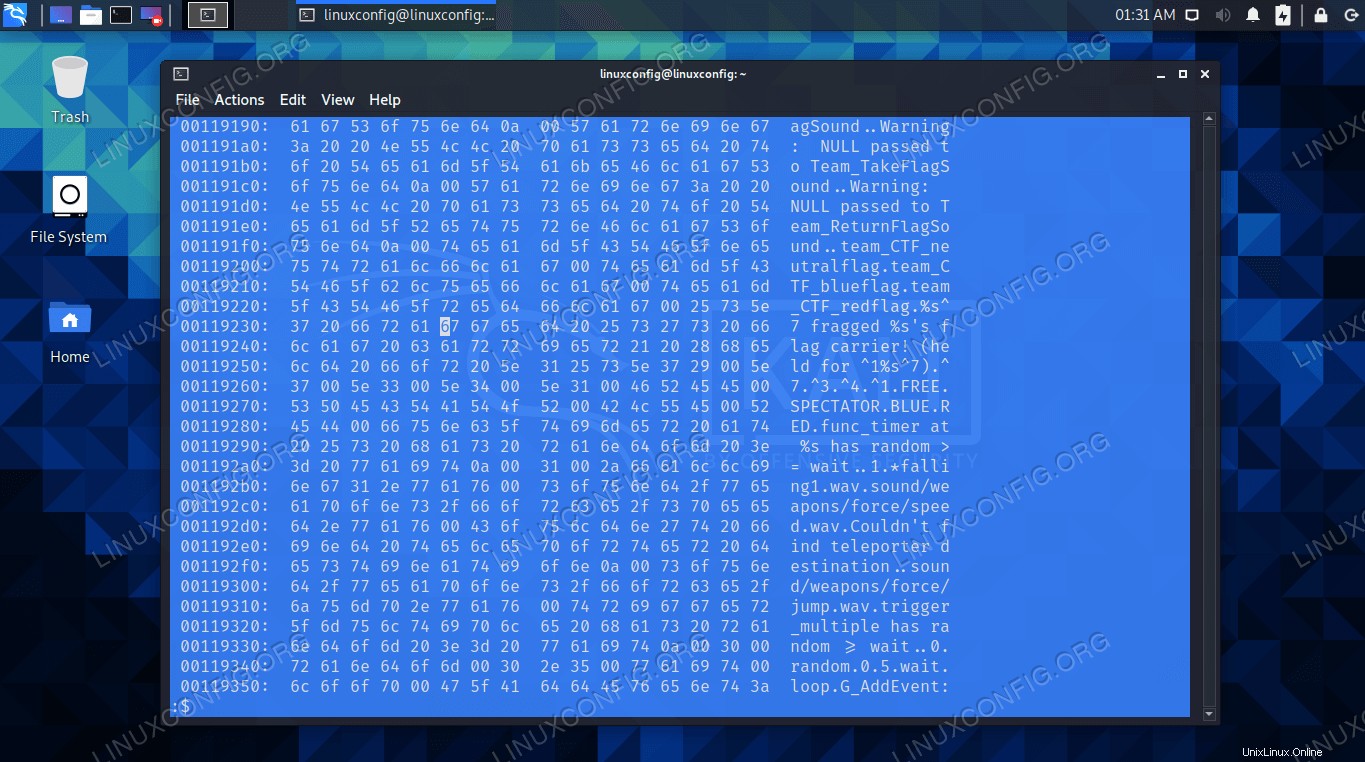 Utilisation d'un éditeur hexadécimal pour afficher un fichier binaire sur Kali Linux
Utilisation d'un éditeur hexadécimal pour afficher un fichier binaire sur Kali Linux | Catégorie | Exigences, conventions ou version du logiciel utilisée |
|---|---|
| Système | Kali Linux |
| Logiciel | xxd, hexedit, hexer, hexcurse, wxHexEditor |
| Autre | Accès privilégié à votre système Linux en tant que root ou via le sudo commande. |
| Conventions | # - nécessite que les commandes linux données soient exécutées avec les privilèges root soit directement en tant qu'utilisateur root, soit en utilisant sudo commande$ – nécessite que les commandes linux données soient exécutées en tant qu'utilisateur normal non privilégié |
Éditeurs hexadécimaux sur Kali
Kali est livré avec quelques éditeurs hexadécimaux prêts à l'emploi, et en a beaucoup plus que vous pouvez facilement installer avec le gestionnaire de paquets apt. Dans cette section, nous allons passer en revue quelques éditeurs hexadécimaux différents que vous pouvez utiliser sur Kali, et vous montrer comment en rechercher encore plus.
xxj
xxd est un éditeur hexadécimal de ligne de commande qui peut créer un vidage hexadécimal d'un fichier binaire. Il peut également reconvertir le vidage au format binaire ultérieurement. Cela vous donne la possibilité de modifier le fichier de vidage, puis de le reconvertir pour voir comment vos modifications ont affecté le programme.
Pour installer ou mettre à jour xxd :
$ sudo apt install xxd
hexedit
hexedit vous permet de parcourir un fichier binaire et de voir les données hexadécimales à côté de sa conversion ASCII. C'est un bon programme simple pour parcourir les fichiers à la recherche d'informations et de faiblesses.
Pour installer ou mettre à jour hexedit :
$ sudo apt install hexedit
hexer
L'attraction principale de Hexer est qu'il est "vi-like". Donc, si vous vous êtes habitué à l'apparence de vi, vous serez comme chez vous dans Hexer.
Pour installer ou mettre à jour hexer :
$ sudo apt install hexer
malédiction
hexcurse utilise une interface ncurses, ce qui la rend un peu plus accueillante que certains des autres éditeurs hexadécimaux en ligne de commande. Vous pouvez voir l'hexagone et l'ASCII l'un à côté de l'autre et les modifier facilement.
Pour installer ou mettre à jour hexcurse :
$ sudo apt install hexcurse
wxHexEditor
Si la ligne de commande et ncurses ne vous conviennent pas, wxHexEditor est un programme graphique capable de gérer d'énormes fichiers binaires. Si vous avez un fichier binaire volumineux à parcourir, wxHexEditor vous aidera à rendre votre travail un peu plus facile et vous donnera une interface graphique astucieuse à consulter en permanence.
Pour installer ou mettre à jour wxHexEditor :
$ sudo apt install wxhexeditor
Comment rechercher d'autres éditeurs hexadécimaux
Kali a beaucoup plus d'éditeurs hexadécimaux disponibles pour l'installation, en dehors de ce que nous avons répertorié ici. Pour les rechercher, vous pouvez essayer une commande comme :
$ apt-cache search hex edit beav - binary editor and viewer bless - A full featured hexadecimal editor ...
Certains sont en ligne de commande et d'autres en interface graphique, ou utilisent un terrain d'entente comme ncurses. Beaucoup sont destinés à un usage général, mais certains se spécialisent dans certains types de fichiers. Par exemple, bytecode-viewer est spécifiquement pour les binaires Java, et hexbox peut être utilisé pour les applications .NET.
Pour plus d'informations sur la recherche de packages sur Kali Linux, consultez notre guide sur la recherche d'outils de piratage supplémentaires sur Kali.
Utiliser un éditeur hexadécimal sur Kali
Pour afficher le contenu hexadécimal d'un fichier binaire, il suffit d'ouvrir le fichier dans un éditeur hexadécimal. Voici quelques exemples de visualisation d'un binaire de jeu vidéo dans deux des éditeurs hexadécimaux dont nous avons parlé plus tôt. Vous pouvez également apporter des modifications au fichier et le réenregistrer.
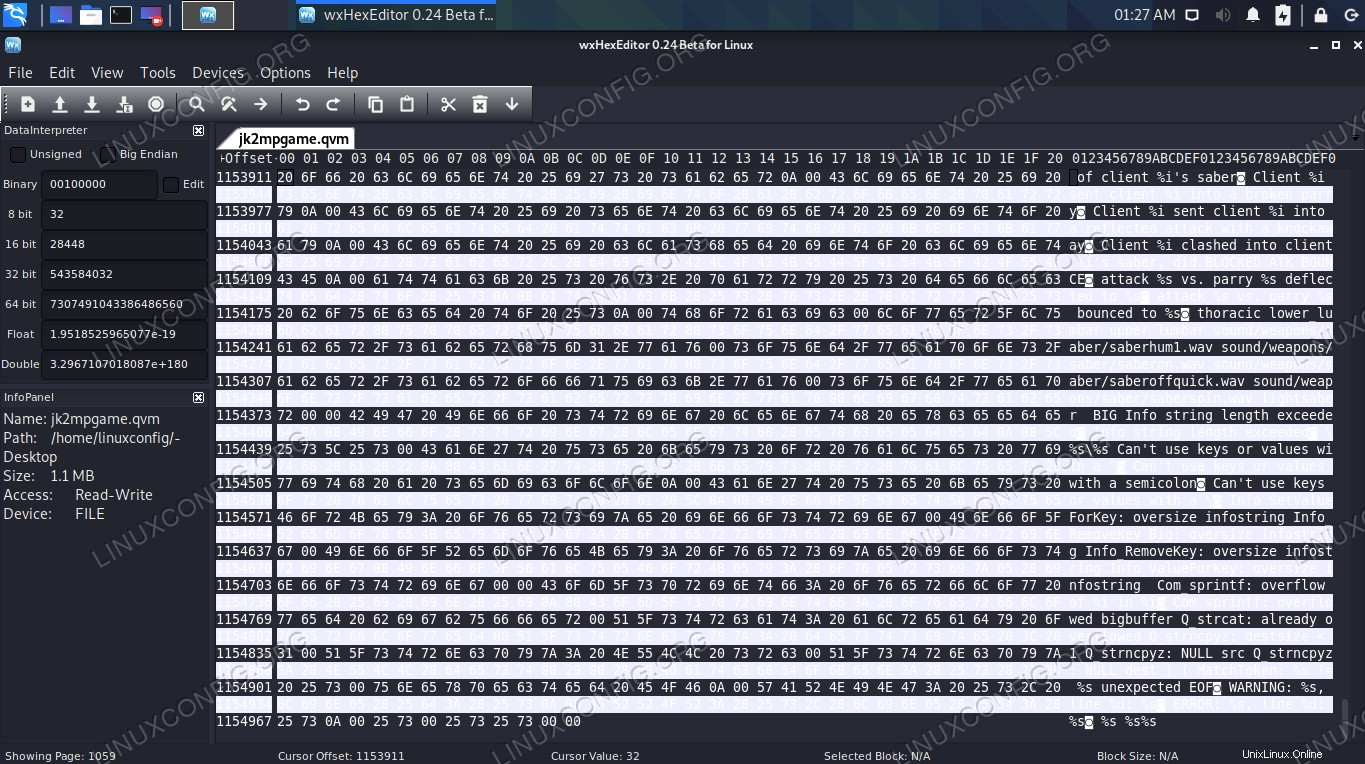 Utiliser wxHexEditor pour afficher un fichier
Utiliser wxHexEditor pour afficher un fichier 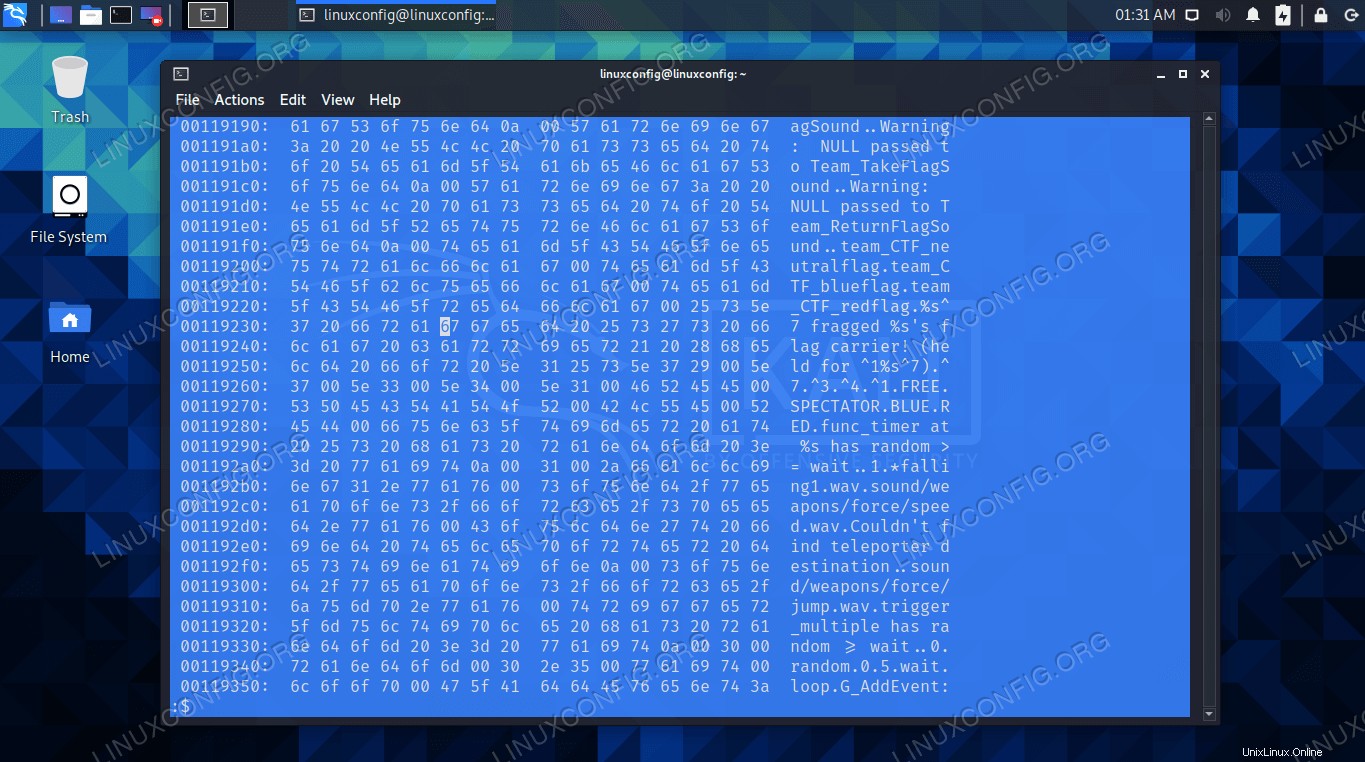 Utiliser hexer pour afficher un fichier
Utiliser hexer pour afficher un fichier Réflexions finales
Dans ce guide, nous avons vu comment installer et utiliser divers éditeurs hexadécimaux dans Kali Linux. L'éditeur hexadécimal que vous devez utiliser dépend du type de fichier que vous essayez d'ouvrir et de l'interface dans laquelle vous vous sentez le plus à l'aise. Tous ces éditeurs fonctionnent essentiellement de la même manière, mais ont des fonctionnalités différentes.